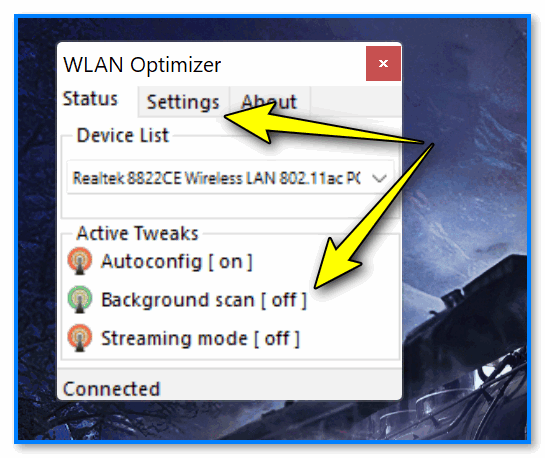что делать если прыгает пинг в кс го

Ну что же, граждане любители игр — сегодняшняя заметка будет для вас. 😉
При подключении ноутбука (ПК) к Интернет с помощью Wi-Fi сети — в определенных случаях могут наблюдаться скачки пинга: он то нормальный (20-50 мс), то раз в 5-10 сек. начинает прыгать и вырастать до 2000 мс! (как это проверить)
Сразу отмечу, что такая «загвоздка» с Wi-Fi подключением часто возникает от одной особенности работы адаптера — он периодически обновляет и ищет «близлежащие» сети, из-за этого и может возникать задержка. и как следствие, лаги (само собой, ниже, мы это попробуем исправить 👌).
Что делать с лагами из-за нестабильного пинга
Совет 1
Для начала пару слов о том, как проверить свой пинг:
Важно!
Если у вас пинг высокий постоянно (т.е. нет отдельных скачков) — то 👉 порекомендую ознакомиться с этой инструкцией.
Совет 2
Как сказал выше, первое, что желательно сделать — это отключить поиск сетей у беспроводного адаптера Wi-Fi (это сделает пинг стабильнее, и может немного его снизить).
Для этого нам понадобиться запустить командную строку от имени администратора (либо в Windows 10 можно открыть PowerShell, кликнув ПКМ по меню ПУСК / или нажав на Win+X).
Первая команда, которую нужно ввести: netsh wlan show interfaces
There is 1 interface on the system:
Name: Wi-Fi
Description: Intel(R) Dual Band Wireless-AC 8260
State: connected
SSID: Asus_wifi
Network type: Infrastructure
Radio type: 802.11n.
Чтобы отключить авто-поиск сетей — введите netsh wlan set autoconfig enabled=no interface=»Wi-Fi» (где вместо «Wi-Fi» нужно указать свое название сети) и нажмите Enter. ☝
📌 Важно!
После отключения авто-поиска близлежащих сетей — ваш адаптер Wi-Fi не будет находить новые сети. И если вы отключитесь от текущей Wi-Fi сети — вы не сможете подключиться к др. сетям, пока не включите эту опцию снова!
Команда для включения: netsh wlan set autoconfig enabled=yes interface=»Wi-Fi»
📌📌 Вместо всяких команд можно воспользоваться спец. программой Wlan Optimizer (ссылка на офиц. сайт).
Она автоматически настроит беспроводное подключение так, чтобы «убрать» (либо макс. снизить) задержки и связанные с ними лаги (т.е. по сути исправит тоже самое, что мы делали в командной строке. ).
Совет 3
netsh interface ip delete arpcache
ipconfig /flushdns
Как сбросить настройки сети в Windows 10 (до «заводских» настроек) — см. пошаговую инструкцию
Совет 4
Обратите внимание на драйвер для сетевого адаптера : обновляли ли вы его после установки Windows? Дело в том, что тот драйвер, который подбирает Windows в процессе ее инсталляции — далеко не всегда корректно работает.
В ряде случаев из-за не «родного» драйвера — скорость сети может быть ниже (да и «прыжки» пинга не исключены!).
Лучший вариант : загрузить драйвер с офиц. сайта вашего ноутбука (Wi-Fi адаптера). Также можно воспользоваться спец. утилитой Driver Booster — она помимо драйверов, также обновит все часто-используемые библиотеки (DirectX, NET FrameWork и др.). ссылочки ниже в помощь! 👇
Совет 5
Проверить этот момент лучше с помощью утилиты NetLimiter — она не только видит «всё», что подкл. к сети, но и может ограничить доступ любому приложению (ссылка ниже на статью с инструкцией 👇).
Чем и какими программами нагружена моя сеть интернет, куда пропадает трафик? Ставим ограничение!
Сортируем по скорости загрузки — NetLimiter
Совет 6
Если вышеприведенное не помогло, стоит обратить внимание на следующие моменты:
Всем низкого пинга, и без задержек!
Как понизить пинг в CS:GO
Рано или поздно всем игрокам приходится столкнуться с самым неприятным явлением в онлайн-играх — большим пингом. Но как понизить пинг в КС:ГО? Благодаря возможностям игры в плане настройки, игрок способен оптимизировать практически все ее элементы, причем пинг не стал исключением в этом плане. Так что немного простых знаний и вопрос о том, что делать если большой пинг в КС:ГО уже не будет настолько актуальным и острым.
Что такое пинг?
Сначала стоит узнать, что такое пинг. Ничто в мире неспособно перемещаться мгновенно, равно как и передача пакетов информации между клиентом (игроком) и сервером. Это время, за которое информация проходит из точки А (клиент) в точку Б (сервер) и называют пингом. Традиционно он измеряется в миллисекундах.
Посмотреть его значение можно при нажатии на TAB во время игры. Находится счетчик пинга левее никнейма игрока. Комфорт игры напрямую зависит от пинга. Если он будет слишком высоким, то игра начнет тормозить и лагать, а попасть по противнику станет решительно невозможно. Поэтому полезно знать, как уменьшить пинг в КС:ГО.
Команда net_graph
Сначала следует обратить внимание на параметр «Loss». Он отображает число пакетов, потерянных во время перемещения информации от сервера к клиенту. Как правило, связано это с недостаточной мощностью входящего канала у игрока или исходящего у сервера. В любом случае, это означает сильное несоответствие в скорости.
Теперь стоит посмотреть на параметр «Choke». Он показывает количество пакетов, которые не могут быть переданы серверу. Причина может заключаться в слишком медленной скорости соединения, либо это ошибка со стороны сервера и он запрашивает слишком много данных, которые не могут быть переданы в этот момент времени.
Как понизить пинг в КС:ГО через консоль
И каким же образом можно понизить высокий пинг в КС:ГО? Главным инструментом любого опытного игрока — консолью разработчика.
Сначала понадобится разобрать используемые команды:
Команды для понижения пинга
Существуют команды для КС:ГО для понижения пинга. Благодаря им можно решить проблемы с лагами, если они не несут технического характера. Вот они:
Почему большой пинг в CS:GO
Иногда причина лагов может скрываться вне игры. Конфликты драйверов, вирусы, неправильная установка игры, повреждение файлов — все это может оказаться истинной причиной. Но еще чаще сказывается банальная нехватка скорости из-за использования мессенджеров, торрентов и прочих программ, забивающих канал. Из-за чего для КС:ГО остается только самый мизер и игрок может наблюдать самые разные лаги и тормоза на своем экране.
Вирусы
Большинство вирусов, особенно трояны, также способны забивать интернет-канал, оставляя мало скорости для остальных программ. Это может вызывать упадок производительности и тормоза. В сети есть немало бесплатных антивирусов, они могут помочь диагностировать проблему. В некоторых случаях можно попробовать воспользоваться бесплатным пробным периодом, чтобы обнаружить и ликвидировать заразу.
Закрыть сторонние приложения
Программы, открытые параллельно с игрой, способны забирать немалую часть траффика. Особенно это становится заметно при их отключении. Одновременно с поражением компьютера вирусом, просадка в стабильности пинга может оказаться настолько значительной, что игровой процесс станет невозможен. Как следствие, очень желательно почистить систему от лишних программ, отключить ненужные. Обязательно нужно проверить папку автозагрузки и удалить оттуда лишнее. Иначе все так и будет по-прежнему и в дальнейшем пинг останется высоким.
Закрывать программы следует в следующем приоритете. Сначала торренты и прочие загрузчики, которые способны работать в фоновом режиме и при этом продолжать закачку файлов. Далее идут мессенджеры. Особенно такие как Discord и прочие, поскольку они также занимают хоть и не самую большую, но часть интернет-канала и могут влиять на пинг. Файрволлы и антивирусы отключать нежелательно. Но можно, в особенности первые, так будет меньше риска. Остальные программы не оказывают настолько значительно влияния. Но их также желательно отключить, правда в последнюю очередь. Главное — это знать, какие программы поддерживают автообновления и способны работать автономно, тогда сразу будет ясно, кто виновен в лагах.
Слабый интернет
Порой вещь может оказаться очевидной. Сервер находится слишком далеко и текущего интернет-соединения явно недостаточно для обеспечения минимального пинга. Поэтому самый простой вариант — найти вариант поближе. Просмотреть свой пинг можно через свойства. Это позволит относительно быстро и комфортно набрать себе в список как минимум несколько серверов для спокойной игры.
Чистка компьютера
Компьютер требуется держать в чистоте не только физически. Система постоянно забивается временными файлами. И когда их накапливается слишком много, они могут начать влиять на производительность компьютера. Особенно если системному разделу выделено слишком мало места. В этом случае без помощи специальных утилит не справиться. Они могут также найти дополнительные ненужные файлы, удаление которых повысит производительность компьютера, а следовательно, уменьшит пинг.
Есть два варианта для чистки компьютера:
Что делать если прыгает пинг в кс го
Пишу для win 8, для 7 может немного отличаться
можно убрать
— модуль поддержки netbios
— служба удаленных рабочих столов
— центр обновления виндовс
Далее можно нажать галочку «не отображать службы майрософт» и убери все кроме антивируса и стима.
Далее уже не так важно но можно сделать.
ps
После всего перезагрузи комп и во время игры закрывай торрент и браузер.
пожалуйста помагите у меня пинг в кс го скачало 50-60 а потом резко 300-400 и именно в кс го,в других играх пинг то 30-40-50 и не скачет
пожалуйста помагите у меня пинг в кс го скачало 50-60 а потом резко 300-400 и именно в кс го,в других играх пинг то 30-40-50 и не скачет
Попробуй рейты поменять в консоле или параметрах запуска. У меня тоже недавно слетели. Возможно поможет.
Попробуй рейты поменять в консоле или параметрах запуска. У меня тоже недавно слетели. Возможно поможет.
Понятно что провайдер. Если ты не знаешь что такое рейты, не пиши мне, мусор.
Пишу для win 8, для 7 может немного отличаться
можно убрать
— модуль поддержки netbios
— служба удаленных рабочих столов
— центр обновления виндовс
Далее можно нажать галочку «не отображать службы майрософт» и убери все кроме антивируса и стима.
Далее уже не так важно но можно сделать.
ps
После всего перезагрузи комп и во время игры закрывай торрент и браузер.
Пишу для win 8, для 7 может немного отличаться
можно убрать
— модуль поддержки netbios
— служба удаленных рабочих столов
— центр обновления виндовс
Далее можно нажать галочку «не отображать службы майрософт» и убери все кроме антивируса и стима.
Далее уже не так важно но можно сделать.
ps
После всего перезагрузи комп и во время игры закрывай торрент и браузер.
Что делать если прыгает пинг в кс го
Пинг (ping) это промежуток времени, за который пакет, отправленный с вашего компьютера, проходит к другому компьютеру в сети и возвращается обратно. Чем больше ping, тем более, например, время ожидания, необходимое для открытия интернет-страницы. Ping также известная программа для проверки скорости доступа к тем или иным ресурсам Интернета.
Ее можно применять в качестве основного средства, определяет время оборота (round-trip time) пакетов по интересующему маршруту туда и обратно. Ping можно и нужно применять по отношению к любому узлу Интернета, в том числе и при проверке качества последней мили.
Однако нужно помнить, что ping работает с так называемыми сигнальными ICM-пакетами, которые передают сообщения об ошибках и другие проблемы, например, запрашиваемая услуга недоступна или сайт не отвечает.
Поэтому ping показывает только время задержки передачи ICM-пакетов, сам факт их передачи и уровень их потерь на пути к какому-либо интернет-ресурса. Одновременно ping позволяет быстро установить наличие или отсутствие проблем с соединением на физическом (обрыв, повреждение кабеля, выход из строя сетевой карты и т. П.) И программном (например, блокирование всего сетевого трафика фаервол) уровнях.
Пинг (ping) это промежуток времени, за который пакет, отправленный с вашего компьютера, проходит к другому компьютеру в сети и возвращается обратно. Чем больше ping, тем более, например, время ожидания, необходимое для открытия интернет-страницы. Ping также известная программа для проверки скорости доступа к тем или иным ресурсам Интернета.
Ее можно применять в качестве основного средства, определяет время оборота (round-trip time) пакетов по интересующему маршруту туда и обратно. Ping можно и нужно применять по отношению к любому узлу Интернета, в том числе и при проверке качества последней мили.
Однако нужно помнить, что ping работает с так называемыми сигнальными ICM-пакетами, которые передают сообщения об ошибках и другие проблемы, например, запрашиваемая услуга недоступна или сайт не отвечает.
Поэтому ping показывает только время задержки передачи ICM-пакетов, сам факт их передачи и уровень их потерь на пути к какому-либо интернет-ресурса. Одновременно ping позволяет быстро установить наличие или отсутствие проблем с соединением на физическом (обрыв, повреждение кабеля, выход из строя сетевой карты и т. П.) И программном (например, блокирование всего сетевого трафика фаервол) уровнях. Если ваш Counter-Strike:GO лагает при игре на онлайн сервере, в 90% случаях это проблемы с пингом. В этой статье мы разберемся, как настроить сделать пинг ниже, устранив основные причины его повышения.
Высокий пинг — настоящий бич онлайн игроков в КС ГО. Он очень сильно портит игру, мешает игроку проявить свой скилл на максимум. Мы писали в предыдущей статье, на что влияет пинг в CS, теперь самое время поговорить о том, как уменьшить пинг. Прежде чем что-то лечить, необходимо сначала это диагностировать. Вот и нам необходимо сначала узнать, почему пинг высокий, а потом уже устранять причину.
Почему в КС ГО может быть большой пинг?
На самом деле, причин повышения пинга может быть множество, мы же коснёмся наиболее вероятных. Основными причинами высокого пинга являются:
Вредоносное программное обеспечение, поселившееся на вашем компьютере и нагло пользующееся вашим интернет-трафиком.
Иной софт на вашем компьютере, потребляющий интернет.
Проблемы на стороне игрового сервера.
Ваш интернет-провайдер.
Мы рассмотрим всё по-порядку, что можно сделать с каждой конкретной проблемой.
Как снизить пинг в КС ГО
1. Вирусы и трояны. Не исключено, что ваш компьютер подцепил web-заразу где-то на просторах интернета и теперь она грузит канал вашего интернет-соединения, посещая всякие неблагополучные адреса или выкачивая из сети что-то на ваш компьютер.
Решение: скачиваем Касперского или Dr.Web и запускаем большую проверку содержимого жестких дисков. Благополучно лечим и наслаждаемся геймплеем без лагов.
2. Софт на вашем компьютере. Программы, работающие в фоновом режиме могут быть причиной большого пинга в КС ГО. Что делать в подобной ситуации? В фоновом режиме может работать множество программ, которые потихоньку едят ваш интернет, понижая скорость соединения: Скайп, Торрент-клиенты, стриммерские клиенты, антивирусы, файерволлы и прочие полезные вещи. Конечно, они нужны, но не в КС, поэтому перед запуском игры их лучше обрубать через диспечер задач. Мы не упоминули о текущих торрент-закачках, которые идут параллельно с игрой их, само-собой, нужно отключить при заходе в Стим.
Что если вы видите в процессах программы, которыми вы пользуетесь крайне редко и вам не хотелось бы, чтобы они запускались автоматически с Windows, чтобы каждый раз их не отключать?
Решение: ищем через форму поиска в пуске программу “msconfig”, идём в раздел “Автозагрузка” и убираем галочки напротив этих программ. Вуаля! Теперь они не будет кушать вашу оперативную память и грузить интернет-соединение.
3. Не секрет, что удаленное физическое расположение сервера КС ГО может являться причиной большого пинга и лагов у вас. Если вы играете с Владивостока, а компьютер с сервером игры расположен в Москве, скорость сигнала будет ниже, соответственно, пинг в КС ГО выше.
Решение: в таком случае ничего особо не поделаешь, постарайтесь найти сервер, который ближе к вам географически. Важно: то, что сервер назван как-нибудь “CS:GO Novosibirsk”, вовсе не означает, что он не может быть расположен в Москве.
4. Высокий пинг в КС ГО может “обеспечивать” ваш родной интернет-провайдер. К сожалению, такое не редкость. Если все вышеперечисленные методы понизить пинг в не помогли и CS GO по-прежнему показывает ping > 100 мс, то почти наверняка проблема в вашем соединении. Либо у вас слишком уж экономный тариф, либо пора менять провайдера. Конечно, выяснение отношений по телефону с тех отделом наврятли чем-то поможет, но на крайний случай можете позвонить и культурно поинтересоваться: может ли проблема заключаться в этом.
На этом основные методы “лечение” высокого пинга подошли к концу. Конечно, вышеприведенные способы не панацея и не гарантируют идеальное соединение вашего компьютера с КС ГО сервером, но существенно уменьшить пинг вполне могут. На этом всё, надеемся, статья будет вам полезна. (вебмани-U457049103588)
Что делать если прыгает пинг в кс го
Помимо CS:GO, трафик потребляют и другие приложения. Например, на консолях и на ПК иногда в фоне загружаются обновления. Вы можете забыть, что качаете файлы с торрентов, и так далее.
Попробуйте закрыть все «лишние» приложения и приостановить загрузку обновлений. Сравните значения пинга до и после
Если часто бываете на подозрительных сайтах и загружаете файлы из непроверенных источников, вполне возможно, что вы уже успели собрать целую коллекцию вредоносного ПО. Нередко оно сканирует ваш ПК, распространяется и отправляет создателям ваши данные.
Кроме общей нагрузки на систему, вредоносное ПО расходует трафик, а значит, замедляет скорость доступа к Сети для вас и снижает пинг.
Если вы не изменяли пароль на роутере с момента покупки, сейчас самое время! Если пароль устанавливал провайдер (а они часто используют для этого номера телефонов абонентов), также смените его на что-то посложнее.
Вполне возможно, что вашим Wi-Fi пользуются соседи, посетители кафе в доме или подростки, которые сидят у подъезда. И из-за них ваш пинг гораздо выше, чем хотелось бы.
Кабельное подключение к интернету всегда стабильнее, чем Wi-Fi. Вы можете попробовать подключить кабель от провайдера к Ethernet-разъёму ПК или консоли напрямую или от роутера и проверить, решена ли проблема. Нам помогло: пинг уменьшился в среднем с 40–50 мс до 20 мс.
Если же кабель до компьютера или консоли дотянуть сложно, проверьте, может ли устройство подключаться к Wi-Fi в диапазоне 5 ГГц и поддерживает ли роутер этот формат. Он используется не очень активно, но скорость передачи данных здесь выше, а пинг ниже. PlayStation 4/4 Pro и Xbox 360, а также MacBook от 2014 года выпуска подключаются к Wi-Fi 5 ГГц, для других моделей это можно уточнить в документации (всего устройства или сетевой карты).
Wi-Fi 2,4 ГГц — старый стандарт, который поддерживают практически все устройства. Но этот диапазон слишком «замусорен»: здесь много помех, поэтому связь может быть нестабильнее.
Обычно чем сервер ближе, тем меньше задержка: пакетам не нужно ходить по длинным маршрутам. Для выбора регионов и серверов пригодится утилита MatchMaking Server Picker.
Выберите подходящие регионы, где у серверов минимальный пинг, и нажмите внизу кнопку Apply. Утилита неофициальная, но бесплатная и весьма популярная.
https://gamebanana.com/tools/download/5684
Откройте консоль и напишите в ней команду mm_dedicated_search_maxping 50. Эта команда определяет, к серверам с каким максимальным пингом можно подключаться. Значение задаётся в миллисекундах.
То же самое можно сделать в настройках CS:GO. Перейдите в меню «Игра» — «Игра» и установите нужный уровень для параметра «Максимально доступный пинг в поиске матчей». Также поменяйте «Ограничение пропускной способности» на «Не ограничено».
Чем меньше значение, тем комфортнее вам будет играть. Но есть и серьёзный минус: CS:GO может очень долго искать сервер с подходящим вам пингом. Если вы ждёте более пары минут, попробуйте увеличить значение. Здесь придётся найти баланс между подходящим пингом и не слишком долгим ожиданием игровой сессии.
Также попробуйте использовать следующие команды, которые косвенно влияют на пинг (значения можно менять):
-tickrate 128 — частота обновлений от сервера. Стандартное значение — 64, но можно его повысить.
-high — игра будет запущена с высоким приоритетом.
+fps_max 60 — ограничение количества кадров в секунду (FPS — frames per second). Если у вас не слишком мощный ПК, он не сможет обработать высокие значения FPS, и игра будет тормозить.
+cl_updaterate 100 — количество запросов на обновление игры в секунду от вашего ПК к серверу. Чем их меньше, тем ниже будет пинг.
+cl_cmdrate 100 — количество запросов на обновления от сервера к вашему компьютеру. Стоит установить то же значение, что и в cl_updaterate, или ниже.
+rate 25 000 — трафик между вами и сервером (в байтах в секунду). Чем меньше значение, тем ниже нагрузка на Сеть и тем меньше должен быть пинг. Но чтобы вовремя обновлять информацию, не стоит использовать значения ниже 3 000.
+cl_interp_ratio 1 — число промежутков между кадрами — интерполяциями игрового мира. Игра обновляется рывками, и чтобы на экране всё было как можно более гладко, между основными кадрами рассчитываются дополнительные. Но если интернет слабый, а компьютер маломощный, эти кадры сложно строить и отображать.
+cl_interp 0,01 — длина промежутка интерполяции в мс. Рассчитывается как отношение cl_interp_ratio к cl_updaterate.
Обратите внимание: параметры запуска указываются с «-» (минусом) в начале, и их можно задать только в Steam, а не в консоли. А команды, которые нужно активировать при запуске, в Steam пишутся с «+» (плюсом), в консоли — без него.